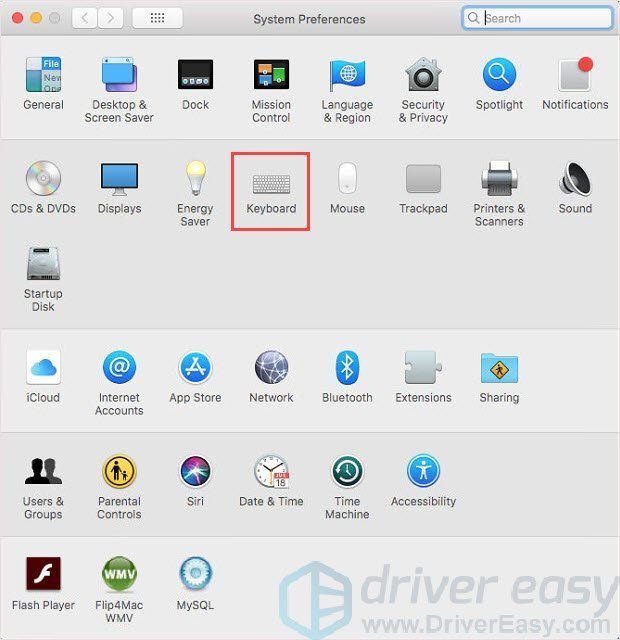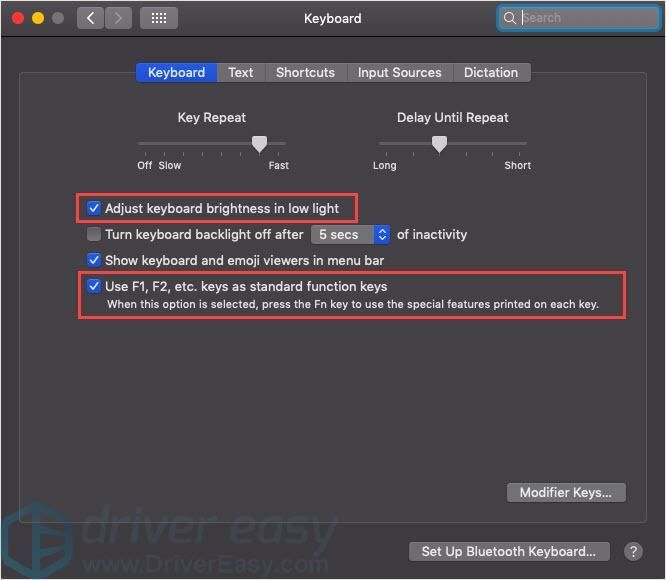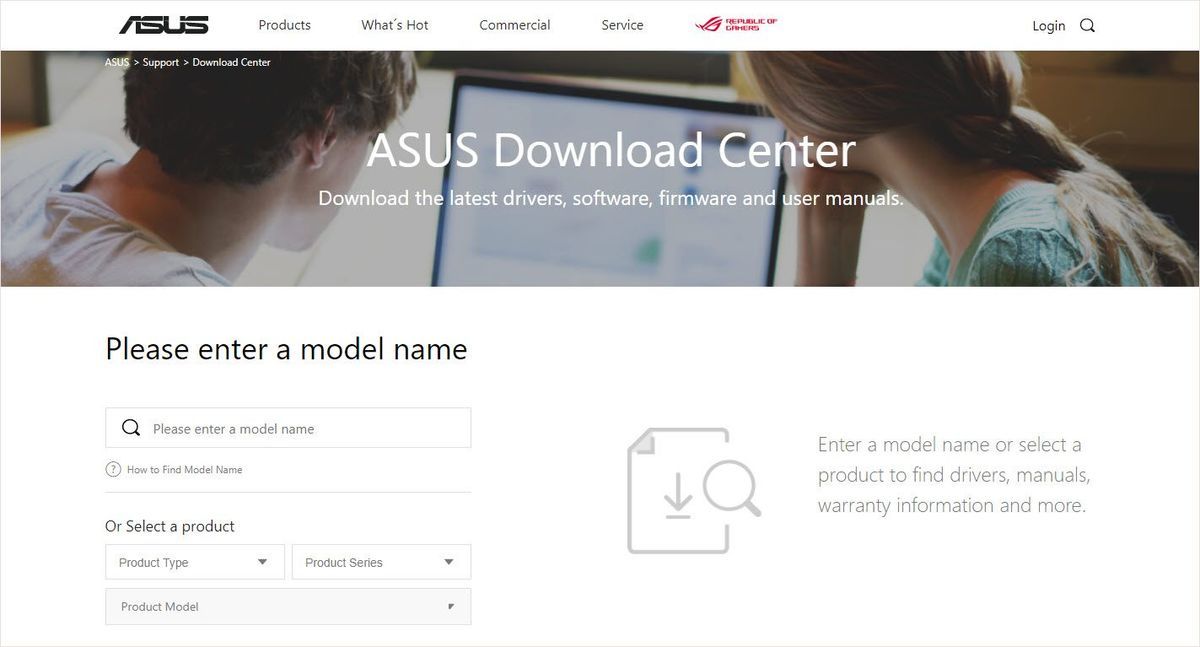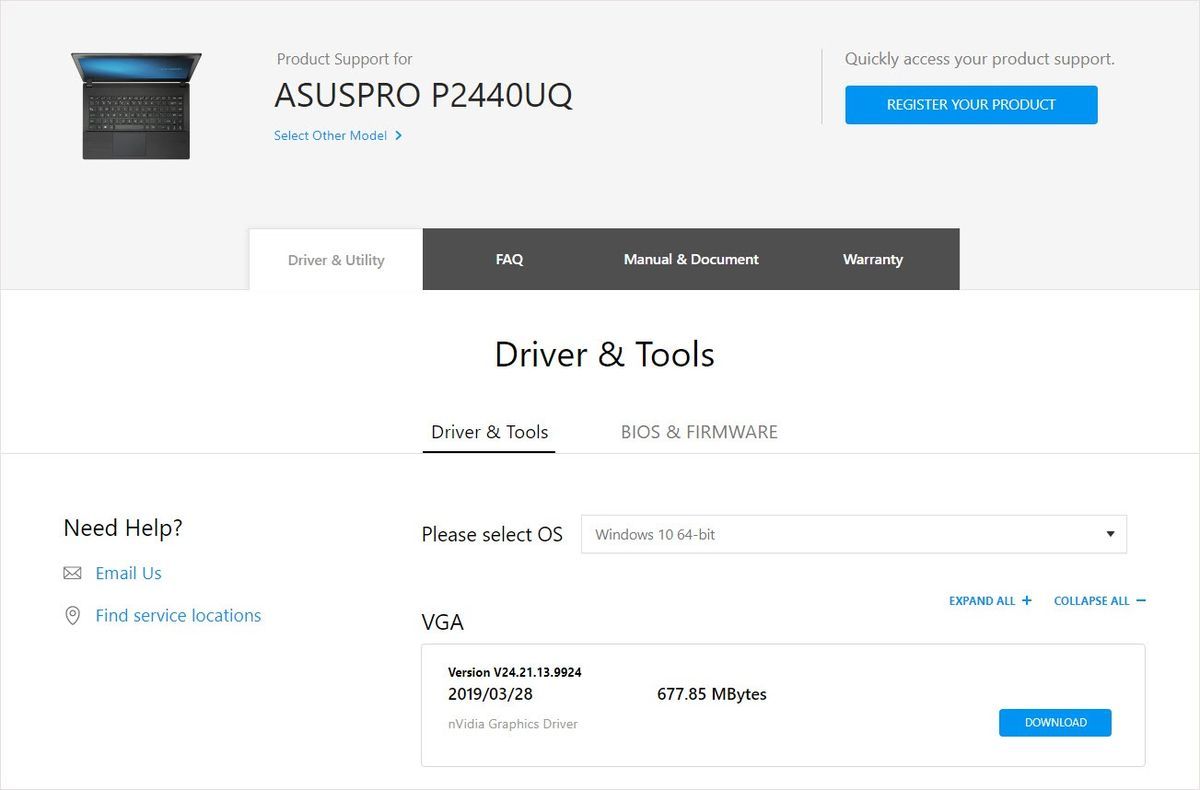'>
కీబోర్డ్ బ్యాక్లైట్ పనిచేయకపోవడం అనేది విండోస్ లేదా మాక్లో జరిగే సాధారణ సమస్య. మీరు ఈ సమస్యను ఎదుర్కొంటే, మీరు ఈ పోస్ట్ను పరిశీలించవచ్చు. ఈ పోస్ట్ మీకు విండోస్ మరియు మాక్లలో పని చేయని కీబోర్డ్ బ్యాక్లైట్ యొక్క పూర్తి పరిష్కారం మరియు వివరణ ఇస్తుంది.
MAC కోసం
- లైట్ సెన్సార్ను సర్దుబాటు చేయండి
- కీ బ్యాక్లైటింగ్ను మానవీయంగా నియంత్రించండి
- కస్టమర్ సేవను సంప్రదించండి
విధానం 1: లైట్ సెన్సార్ను సర్దుబాటు చేయండి
మాక్ మీ మ్యాక్బుక్ స్క్రీన్ పైభాగంలో లైట్ సెన్సార్ ఉంది. కొన్ని పరిస్థితులలో, ప్రత్యక్ష లైటింగ్, లైట్ సెన్సార్పై నేరుగా సూర్యరశ్మి వంటి ప్రకాశవంతమైన లైట్లు ప్రకాశం సూచికకు కారణమవుతాయి మరియు నియంత్రణలు లాక్ అవుతాయి. ఈ లక్షణం బ్యాక్లైటింగ్ అవసరం లేనప్పుడు దాన్ని నిలిపివేయడం లక్ష్యంగా పెట్టుకుంది.
పరిష్కారం చాలా సులభం: మీ Mac స్థానాన్ని సర్దుబాటు చేయండి, తద్వారా ప్రదర్శనలో మరియు ముందు వైపు కెమెరా దగ్గర కాంతి ప్రకాశిస్తుంది.
మీ కీబోర్డ్ను మళ్లీ తనిఖీ చేయండి, అది పని చేయకపోతే, మీరు తదుపరి పద్ధతికి వెళ్ళవచ్చు.
విధానం 2: కీబోర్డ్ ప్రకాశాన్ని సర్దుబాటు చేయండి
Mac కోసం, మీరు అనుకోకుండా కాంతిని 0 కి సెట్ చేసి ఉండవచ్చు. దాన్ని పరిష్కరించడానికి, మీరు సెట్టింగులలో కీబోర్డ్ ప్రకాశాన్ని సర్దుబాటు చేయవచ్చు. ఇక్కడ ఎలా ఉంది:
- క్లిక్ చేయండి ఆపిల్ ఎగువ ఎడమ మూలలో ఉన్న చిహ్నం.
- క్లిక్ చేయండి సిస్టమ్ ప్రాధాన్యతలు .

- ఎంచుకోండి కీబోర్డ్ .
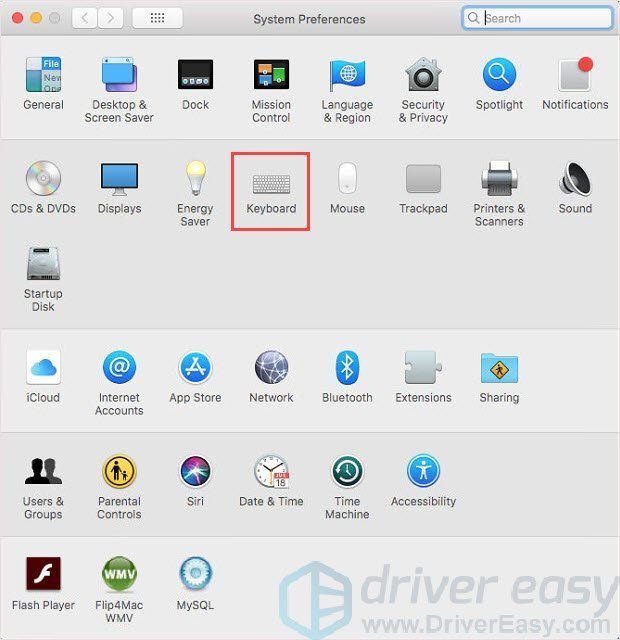
- ఎంపికను తీసివేయండి కీబోర్డ్ ప్రకాశాన్ని తక్కువ కాంతిలో సర్దుబాటు చేయండి .
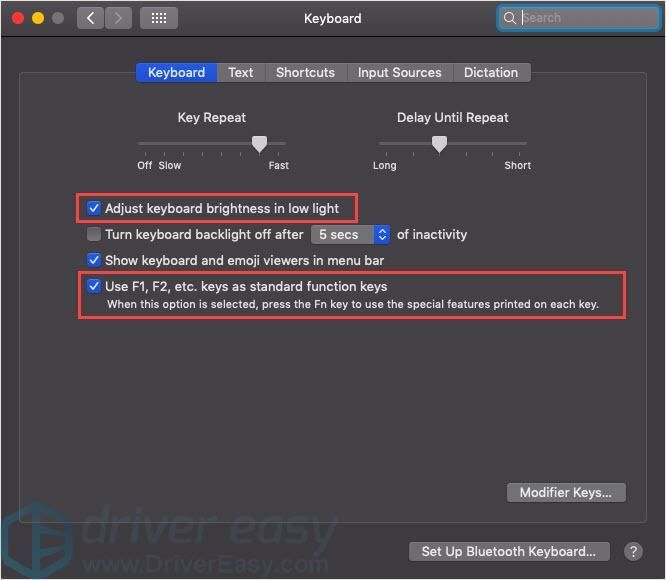
- ఉపయోగించడానికి ఎఫ్ 1 మరియు ఎఫ్ 2 కీబోర్డ్ లైటింగ్ స్థాయిని మానవీయంగా నియంత్రించే కీలు.
విధానం 3: కస్టమర్ సేవను సంప్రదించండి
పై పద్ధతులు ఈ సమస్యను పరిష్కరించలేకపోతే, మీరు సహాయం కోసం ఆపిల్కేర్ను సంప్రదించడం మంచిది. హార్డ్వేర్ సమస్య వల్ల సమస్య సంభవించవచ్చు.
విండోస్ కోసం
విండోస్ సిస్టమ్ను ఉపయోగించి వేర్వేరు పిసిలు ఉన్నాయి. కీబోర్డ్ బ్యాక్లైట్ పనిచేయకపోవటానికి కారణం భిన్నంగా ఉండవచ్చు, కానీ మీరు ప్రయత్నించగల కొన్ని సాధారణ కారణాలు మరియు సాధారణ పరిష్కారాలు ఉన్నాయి.
సాధారణ విధానం 1: మీ కంప్యూటర్ను రీబూట్ చేయండి
మీ కంప్యూటర్ను సాధారణంగా రీబూట్ చేయడం చాలా సాధారణ లోపాలను పరిష్కరించగలదు. మీ కంప్యూటర్ను షట్డౌన్ చేయండి, బ్యాటరీని తీయండి, కొన్ని సెకన్లపాటు వేచి ఉండి, దాన్ని తిరిగి ఉంచండి మరియు మీ PC ని రీబూట్ చేయండి.
ఆ తరువాత, కీబోర్డ్ బ్యాక్లైట్ను మళ్లీ తనిఖీ చేయండి.
సాధారణ విధానం 2: మీ డ్రైవర్ను తనిఖీ చేయండి
కీబోర్డ్ బ్యాక్లైట్ పని చేయని సమస్య కొన్ని డ్రైవర్ సమస్య వల్ల సంభవించే అవకాశం ఉంది.
ASUS నోట్బుక్ను ఉదాహరణగా తీసుకోండి, ATK డ్రైవర్ నేరుగా కీబోర్డ్ బ్యాక్లైటింగ్ను ప్రభావితం చేస్తుంది. కానీ సమస్య డ్రైవర్ వల్లనేనని, ఇతరుల వల్ల కాదని మీకు ఎలా తెలుసు? ఇక్కడ ఎలా ఉంది:
దశ 1: మీ కంప్యూటర్ను పరిశీలించండి
ఇది హార్డ్వేర్ సమస్య లేదా డ్రైవర్ సమస్య కాదా అని తెలుసుకోవడానికి మీరు సమస్యను పరిశీలించాలి.
దీన్ని చేయడానికి, మీరు దాని BIOS వ్యవస్థను నమోదు చేయాలి.
ఇక్కడ ఎలా ఉంది:
- మీ కంప్యూటర్ను పూర్తిగా మూసివేయండి.
- దాన్ని తెరవడానికి పవర్ బటన్ను నొక్కండి.
- మీరు లోడింగ్ స్క్రీన్ను చూసినప్పుడు, నొక్కండి ఎఫ్ 2 హాట్కీ.
- BIOS వ్యవస్థలో, కీని నొక్కండి Fn + F3 / F4 మీ కీబోర్డ్ బ్యాక్లైట్ను తనిఖీ చేయడానికి కలిసి ఆన్ చేయవచ్చు లేదా కాదు.
కీబోర్డ్ బ్యాక్లైట్ పనిచేయకపోతే లేదా సర్దుబాటు చేయలేకపోతే, కారణం హార్డ్వేర్ సమస్య. మీరు తయారీదారు యొక్క కస్టమర్ సేవను సంప్రదించవచ్చు లేదా సహాయం కోసం మీ కంప్యూటర్ను మీ స్థానిక కంప్యూటర్ సేవా కేంద్రానికి తీసుకురావచ్చు.
ఇది BIOS వ్యవస్థలో పనిచేస్తుంటే, మీరు ATK డ్రైవర్ ప్యాకేజీని నవీకరించాలి.
దశ 2: డ్రైవర్ను నవీకరించండి
ASUS కీబోర్డ్ హాట్కీలను నియంత్రించడానికి ASUS చేత ఉత్పత్తి చేయబడిన డ్రైవర్ ATK డ్రైవర్. కాబట్టి ATK పాతది లేదా తప్పిపోయినట్లయితే, మీ కీబోర్డ్ బ్యాక్లైట్ ఇబ్బంది కలిగిస్తుంది మరియు మీకు సమస్య కలిగిస్తుంది.
ఉన్నాయి 2 మీరు ASUS ATK ని నవీకరించగల మార్గాలు డ్రైవర్లు: మానవీయంగా మరియు స్వయంచాలకంగా.
ఎంపిక 1 - డ్రైవర్ను మాన్యువల్గా డౌన్లోడ్ చేసి ఇన్స్టాల్ చేయండి
ASUS డ్రైవర్లను నవీకరిస్తూనే ఉంటుంది. వాటిని పొందడానికి, మీరు వెళ్ళాలి ASUS వెబ్సైట్, విండోస్ వెర్షన్ యొక్క మీ నిర్దిష్ట రుచికి అనుగుణంగా ఉన్న డ్రైవర్లను కనుగొనండి (ఉదాహరణకు, విండోస్ 32 బిట్) మరియు డ్రైవర్ను మాన్యువల్గా డౌన్లోడ్ చేయండి.
మీరు మీ సిస్టమ్ కోసం సరైన డ్రైవర్లను డౌన్లోడ్ చేసిన తర్వాత, డౌన్లోడ్ చేసిన ఫైల్పై డబుల్ క్లిక్ చేసి, డ్రైవర్ను ఇన్స్టాల్ చేయడానికి స్క్రీన్పై ఉన్న సూచనలను అనుసరించండి.
- వెళ్ళండి ASUS అధికారిక డౌన్లోడ్ పేజీ .
- మీ మోడల్ పేరును ఎంటర్ చేసి, శోధించండి లేదా డ్రాప్-డౌన్ మెనులో ఉత్పత్తిని ఎంచుకోండి.
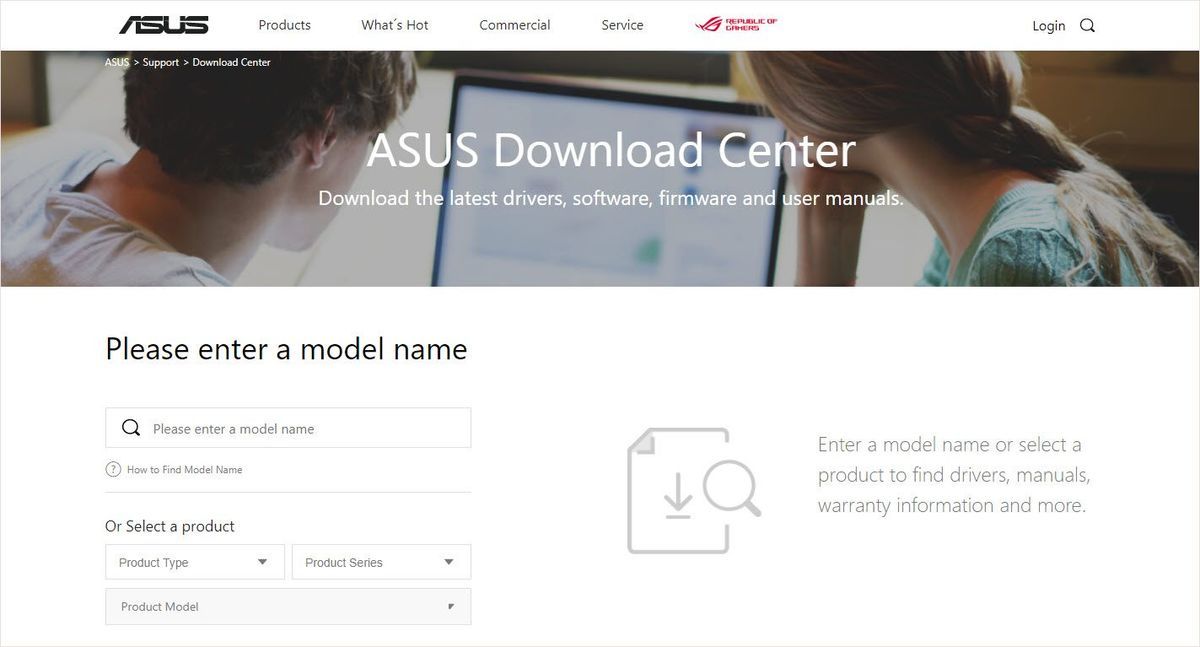
- క్లిక్ చేయండి డ్రైవర్ & యుటిలిటీ .
- మీరు ఉపయోగిస్తున్న ఆపరేటింగ్ సిస్టమ్ను ఎంచుకుని, ఆపై మీకు కావలసిన డ్రైవర్ను క్రింది మెనుల్లో కనుగొనండి.
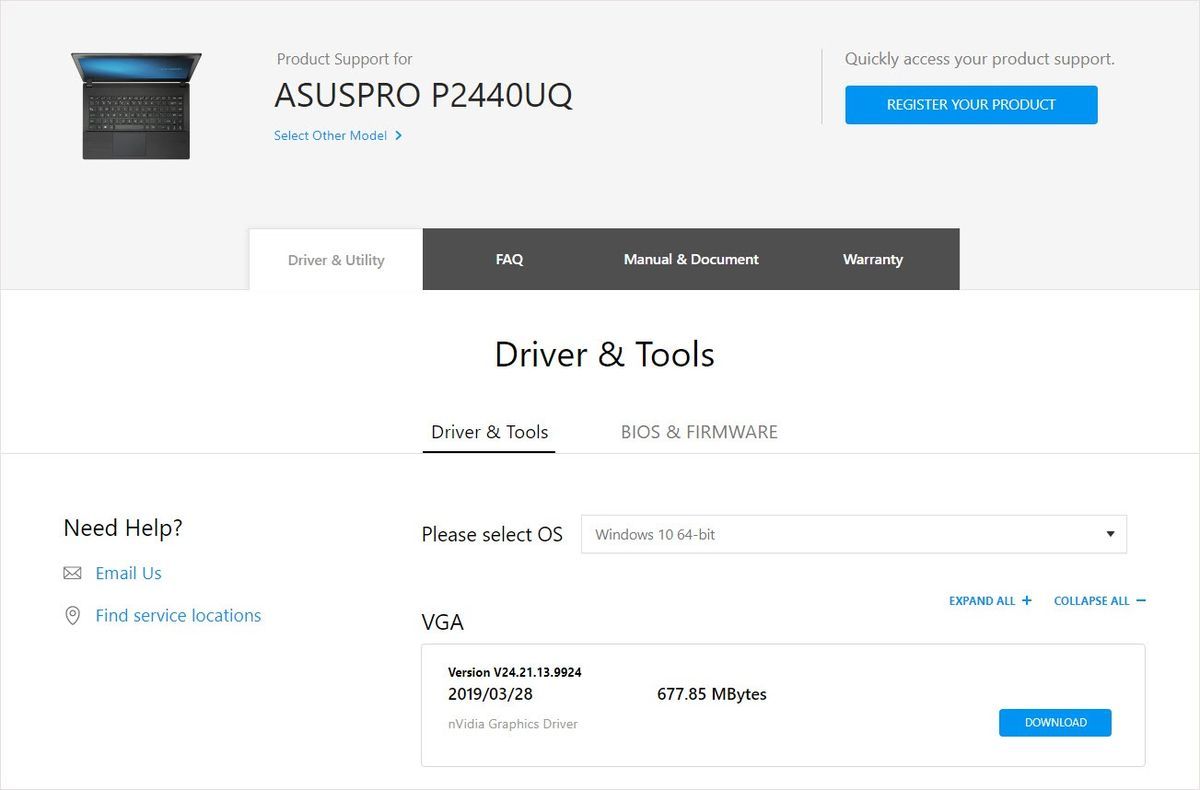
- ATK డ్రైవర్ను మాన్యువల్గా డౌన్లోడ్ చేసి, ఇన్స్టాల్ చేయండి.
ఎంపిక 2 - ATK డ్రైవర్లను స్వయంచాలకంగా నవీకరించండి
డ్రైవర్ను మాన్యువల్గా అప్డేట్ చేయడానికి మీకు సమయం, సహనం లేదా కంప్యూటర్ నైపుణ్యాలు లేకపోతే, మీరు దీన్ని స్వయంచాలకంగా చేయవచ్చు డ్రైవర్ ఈజీ .
డ్రైవర్ ఈజీ మీ సిస్టమ్ను స్వయంచాలకంగా గుర్తిస్తుంది మరియు దాని కోసం సరైన డ్రైవర్లను కనుగొంటుంది. మీ కంప్యూటర్ ఏ సిస్టమ్ నడుస్తుందో ఖచ్చితంగా తెలుసుకోవలసిన అవసరం లేదు, తప్పు డ్రైవర్ను డౌన్లోడ్ చేసి, ఇన్స్టాల్ చేయాల్సిన అవసరం మీకు లేదు మరియు ఇన్స్టాల్ చేసేటప్పుడు పొరపాటు చేయడం గురించి మీరు ఆందోళన చెందాల్సిన అవసరం లేదు.
మీరు మీ డ్రైవర్లను ఉచిత లేదా డ్రైవర్ ఈజీ యొక్క ప్రో వెర్షన్తో స్వయంచాలకంగా నవీకరించవచ్చు. ప్రో వెర్షన్తో ఇది కేవలం 2 క్లిక్లు తీసుకుంటుంది:
1) డౌన్లోడ్ మరియు డ్రైవర్ ఈజీని ఇన్స్టాల్ చేయండి.
2) డ్రైవర్ ఈజీని అమలు చేసి, క్లిక్ చేయండి ఇప్పుడు స్కాన్ చేయండి బటన్. డ్రైవర్ ఈజీ అప్పుడు మీ కంప్యూటర్ను స్కాన్ చేస్తుంది మరియు ఏదైనా సమస్య డ్రైవర్లను కనుగొంటుంది.
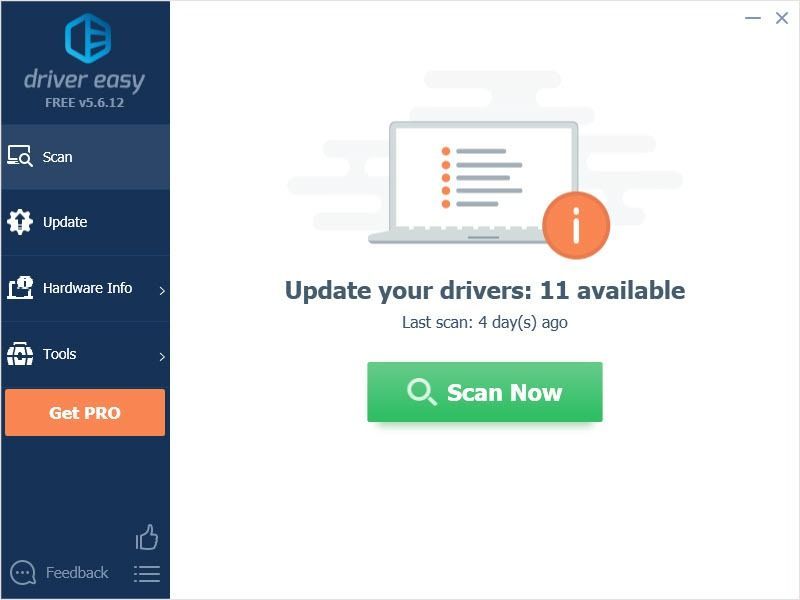
3) మీ పక్కన ఉన్న నవీకరణ బటన్ను క్లిక్ చేయండి కంప్యూటింగ్ ఈ డ్రైవర్ యొక్క సరైన సంస్కరణను స్వయంచాలకంగా డౌన్లోడ్ చేసి, ఇన్స్టాల్ చేయడానికి డ్రైవర్ (మీరు దీన్ని చేయవచ్చు ఉచితం సంస్కరణ: Telugu).
లేదా క్లిక్ చేయండి అన్నీ నవీకరించండి యొక్క సరైన సంస్కరణను స్వయంచాలకంగా డౌన్లోడ్ చేసి, ఇన్స్టాల్ చేయడానికి అన్నీ మీ సిస్టమ్లో తప్పిపోయిన లేదా కాలం చెల్లిన డ్రైవర్లు (దీనికి ఇది అవసరం ప్రో వెర్షన్ - మీరు అన్నీ నవీకరించు క్లిక్ చేసినప్పుడు అప్గ్రేడ్ చేయమని ప్రాంప్ట్ చేయబడతారు).
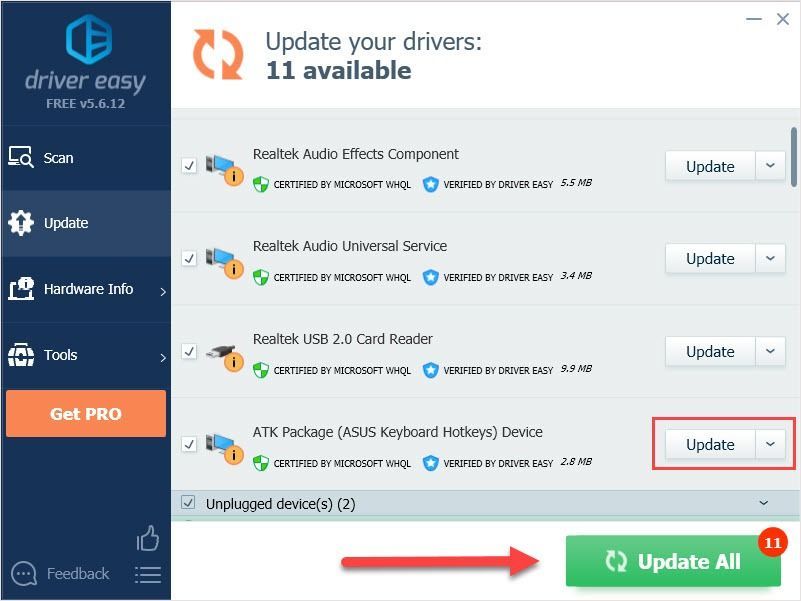
కీబోర్డ్ నిర్వహణ కోసం చిట్కాలు
1. కీబోర్డు శుభ్రంగా ఉంచడానికి తినడానికి, పొగ త్రాగడానికి ప్రయత్నించకండి.
2. దయచేసి కీబోర్డ్ను తీవ్రంగా కొట్టవద్దు. ఇది కీబోర్డ్ కీలకు మద్దతిచ్చే మృదువైన జిగురుకు నష్టం కలిగిస్తుంది.
3. కీబోర్డ్ను క్రమం తప్పకుండా శుభ్రం చేయండి. మీరు ఎక్కువసేపు కీబోర్డ్ను శుభ్రం చేయకపోతే బటన్ గ్యాప్లోని దుమ్ము పేరుకుపోతుంది మరియు కీబోర్డ్ యొక్క కొంత పనిచేయదు.
పై సమాచారం సహాయపడుతుందని మేము ఆశిస్తున్నాము. మీకు ఏవైనా ప్రశ్నలు లేదా సూచనలు ఉంటే, దయచేసి మాకు క్రింద ఒక వ్యాఖ్యను ఇవ్వడానికి సంకోచించకండి. ఏ పద్ధతి సహాయపడుతుందో తెలుసుకోవడం చాలా ఆనందంగా ఉంటుంది.